O que é um Arquivo XPS?
An XPS file is an abbreviation of an XML Paper Specification documento. Os arquivos XPS foram realizados pela primeira vez como uma troca pelo formato EMF e são uma adaptação da Microsoft do formato de arquivo PDF. No entanto, os arquivos XPS são agrupados em relação ao design XML. Em vista da construção de documentos XPS, sua representação de um arquivo não muda à luz do trabalho com qualquer sistema operacional ou impressora e é confiável em todos os estágios.
Mesa de conteúdo:
- Etapas para visualizar/abrir ou converter seus arquivos XPS em formato legível.
- Etapas para recuperar arquivos XPS excluídos no Windows 10 e no Windows 11.
Por que não Consigo Abrir um Documento XPS?
O design do formato XPS nunca decolou e foi gradualmente abandonado pela Microsoft com a atualização do Windows 10 de abril de 2018. O visualizador de arquivos XPS padrão também foi retirado de novas atualizações, embora não tenha sido retirado de sistemas que foram atualizados de qualquer versão anterior do Windows 10. Esta é a razão pela qual os usuários não conseguem abrir e acessar seus formatos de arquivo XPS em Windows 10 e Windows 11.
Como aprendemos que o formato XPS é apenas uma versão da Microsoft do formato PDF. Se você também está preocupado com arquivos XPS ilegíveis em seu sistema, espere. Vamos agora entender como se pode abrir ou visualizar esses arquivos no sistema operacional Windows.
Como Abrir e Converter Arquivo XPS no Windows 11 ou 10?
Existem 3 maneiras com a qual você visualiza o conteúdo do documento XPS:
- Instalando o Visualizador XPS para Windows.
- Fazendo upload do arquivo XPS para o seu Google Drive.
- Usando XPS para PDF Converter Tool.
Como faço para abrir um arquivo XPS?
O método mais rápido para abrir arquivos XPS no Windows é com a ajuda de XPS Viewer, que é incorporado ao Windows Vista e outras versões do Windows. Você também pode instalar o XPS Essentials Pack para abrir documentos XPS no Windows XP.
Use o Visualizador XPS para abrir arquivos XPS:
Para abrir ou visualizar arquivos XPS usando a ferramenta XPS Viewer, siga as etapas abaixo:
- Pressione Windows chave + S para entrar na barra de pesquisa.
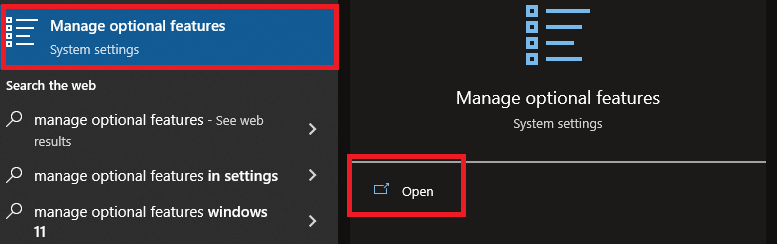
- Digitar manage optional e clique em Manage Optional Features. Quando você vê “XPS Viewer” em recursos instalados, isso significa que você já possui o XPS Viewer no seu Windows / se não conseguiu vê-lo, precisará adicioná-lo.
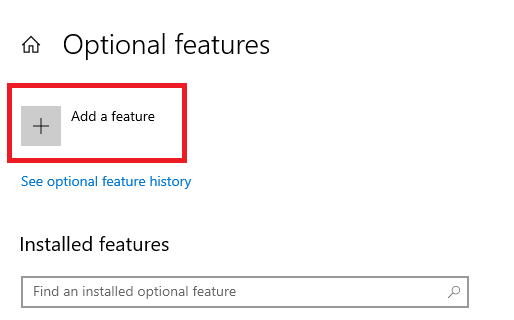
- Clique no Add a Feature e marque a caixa com XPS Viewer e depois pressione Install.
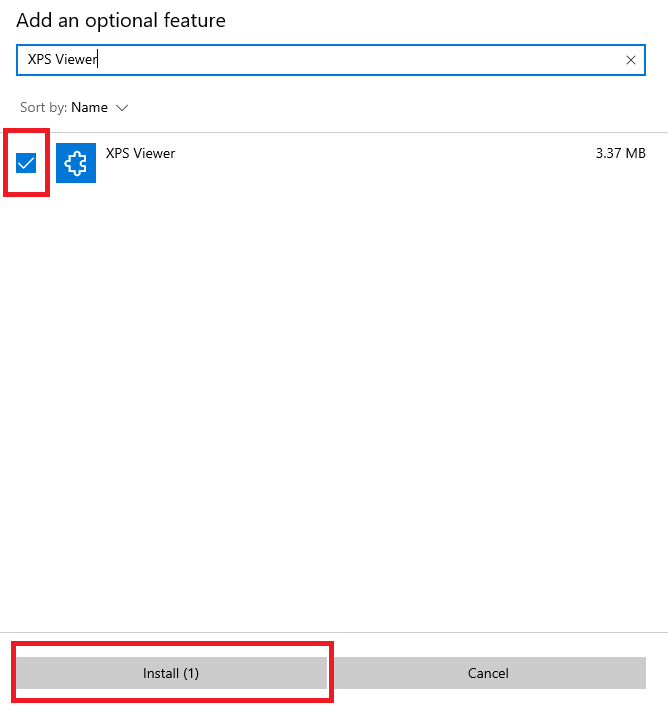
- Para visualizar o arquivo XPS, abra XPS Viewer, clique no File menu e, em seguida, selecione Open e escolha o arquivo que deseja abrir.
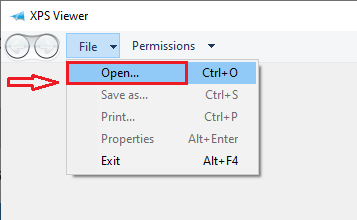
Dessa forma, você pode abrir arquivos XPS usando o XPS Viewer no Windows 10 e Windows 11. Agora vamos falar sobre como usar o Google Drive para visualizar documentos XPS no Windows.
Usar o Google Drive:
Considerando que você possui uma Conta do Google, pode visualizar facilmente qualquer tipo de formato de arquivo nela. Tudo o que você precisa fazer é fazer login no Google Drive a partir do navegador da Web e fazer upload de arquivos para ele.
Esse método funciona para sistemas operacionais como Windows, macOS, Linux ou até mesmo seu tablet ou telefone.
- Faça login no seu Google Conta e vá para Google Drive, uma vez logado clique em New.
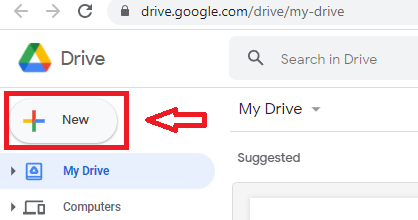
- Clique em File Upload e faça o upload do arquivo do seu sistema.
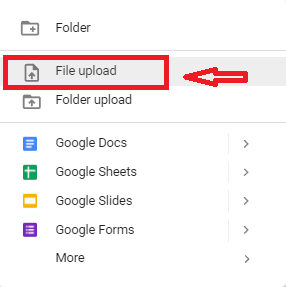
Depois que o arquivo for carregado, toque duas vezes no arquivo para abri-lo e é assim que você pode visualizar facilmente o conteúdo do arquivo XPS no Google Drive.
Use o Converter para converter seu arquivo XPS para o formato PDF.
Você pode encontrar facilmente uma tonelada de ferramentas de conversão de XPS para PDF online. Procure os melhores e converta o formato de arquivo XPS para PDF.
O conversor salva seus tipos de arquivo XPS no formato PDF e você pode acessá-los sem carregá-los no Google Drive ou instalar o XPS Viewer.
Mas se você tem muitos arquivos XPS que precisam ser manuseados diariamente, você precisa converter todos os arquivos no formato XPS para PDF para acessá-los. Portanto, é melhor fazer upload para o Google Drive ou instalar o XPS Viewer em seu sistema para visualizá-los sem obstáculos.
Você também pode instalar Microsoft XPS Document Writer para acessar os arquivos XPS, se você não conseguir acessar os arquivos apenas com a instalação do XPS Viewer, você pode usar o procedimento indicado abaixo para restaurar o XPS Document Writer para Windows. Vamos entender como fazer:
Como faço para Restaurar o Microsoft XPS Document Writer?
Você pode restaurar o gravador de documentos XPS no Windows seguindo os métodos:
Com a ajuda do recurso de configurações do Windows:
- Na caixa de pesquisa do Windows, digite “turn Windows” e depois clique em Turn Windows features on and off.
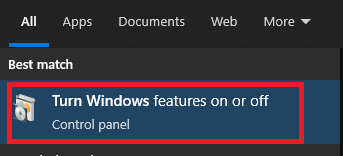
- Navegue e verifique se uma caixa de seleção está marcada para Microsoft XPS Document Writer, caso contrário, marque a caixa e aplique as alterações, reinicie o computador.
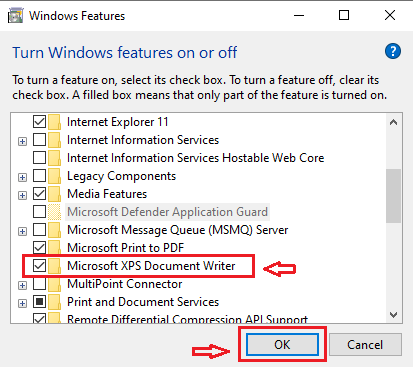
Atualizar sistema operacional e drivers de impressora:
O Microsoft XPS Document Writer pode não funcionar corretamente se você estiver executando uma versão obsoleta do sistema operacional e drivers de impressora.
- Verifique a versão mais recente da atualização do Windows.
- Tente atualizar os drivers da impressora, abra o Device Manager, Navegue até o Print queues, e clique duas vezes nele para expandi-lo. Em seguida, clique com o botão direito no Microsoft XPS Document Writer e depois Update driver.
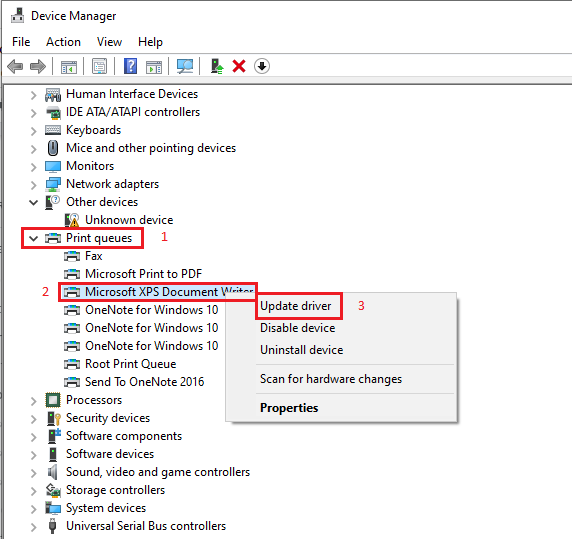
Com a ajuda desses métodos mencionados acima, você pode facilmente abrir, visualizar e converter arquivos XPS para um formato legível. No entanto, se você ainda não conseguir abrir os arquivos ou se perdeu arquivos XPS no processo de conversão ou devido a qualquer exclusão não intencional, não precisa se preocupar! Você pode usar Remo recuperação de arquivos software para recuperar arquivos XPS no Windows 11, Windows 10, Windows 8, etc.
Como Restaurar Arquivos XPS no Windows 11 e 10?
Remo Recover pode recuperar facilmente mais de 300 formatos de arquivo, incluindo XPS, PDF, PSD, Word, etc. como discos rígidos externos, cartões de memória, pen drives. Além disso, esta ferramenta também pode buscar arquivos que são excluídos permanentemente da Lixeira. Baixe a ferramenta agora!!!
Passos para recuperar arquivos XPS usando Remo Recover software
- Selecione o local ou a unidade dos arquivos XPS excluídos e Scan botão.
- O software Quick Scan para ser concluído, uma vez que a verificação estiver concluída, a ferramenta executará o Deep Scan em que recupera setor de dados por setor da unidade. Você pode recuperar simultaneamente com o Dynamic Recovery View opção enquanto a verificação está em execução

- Agora selecione os arquivos XPS que você deseja recuperar da unidade e clique em Recover.
- Após a conclusão da verificação, você poderá visualizar todos os arquivos listados no seu sistema operacional Windows.
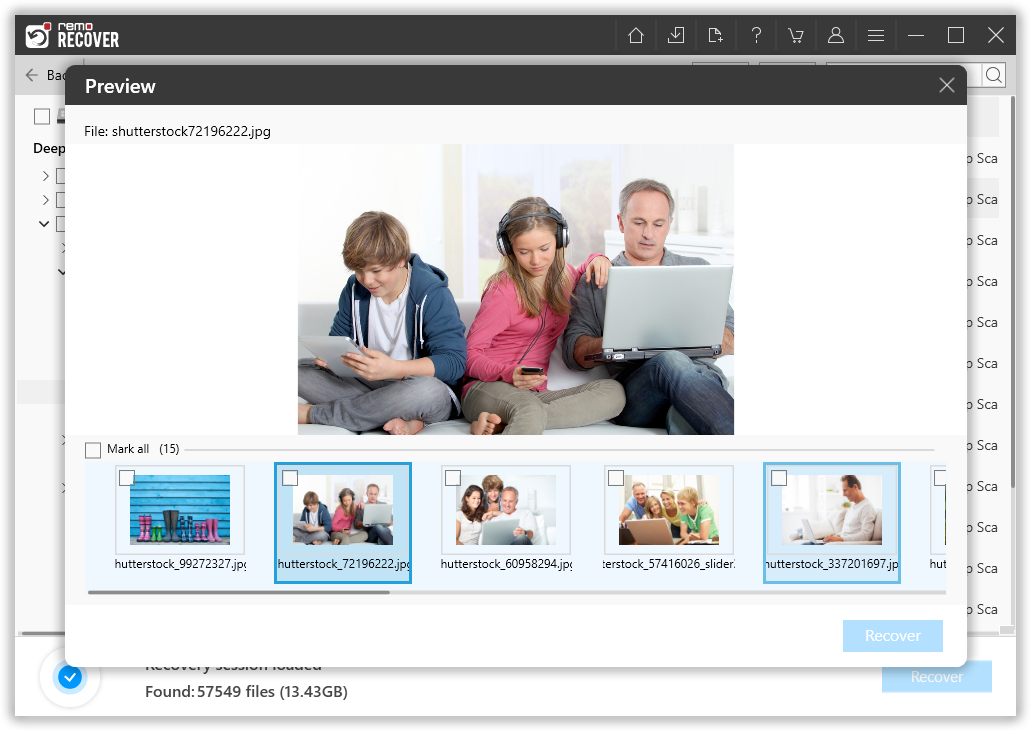
- Escolha o arquivo IDM necessário e clique em Save a procurar um local para salvar os dados recuperados.
Conclusão:
Gerenciar arquivos XPS no Windows pode ser difícil às vezes, especialmente com as atualizações do Windows em constante mudança. Esperando que você fosse capaz de abrir converter restaurar arquivo XPS no Windows usando este artigo. Certifique-se de instalar o Visualizador XPS no Windows ou carregá-los no Google Drive se você trabalha frequentemente com um grande número de arquivos XPS e evite convertê-los em PDF sempre que quiser acessar esses arquivos. No entanto, se você deseja recuperar arquivos XPS excluídos ou perdidos no Windows, pode usar a ferramenta Remo Recover para restaurá-los de forma eficaz. Para quaisquer dúvidas relacionadas a problemas com arquivos XPS, sinta-se à vontade para deixar um comentário.